Сценарии создания данных
Сценарии создания данных
Как уже упоминалось ранее, папка Create Scripts содержит сценарии создания новых объектов базы данных, включая таблицы, представления, хранимые процедуры и ограничения. Обычно они используются для создания сценариев установки рабочей базы данных или возвращения тестовой базы данных к исходному состоянию.
Для генерации сценариев создания данных выполните перечисленные ниже действия.
1. Откройте окно Server Explorer и щелкните правой кнопкой мыши на элементе, для которого предполагается создать сценарий. Этим элементом может быть вся база данных или отдельный объект (таблица, представление, хранимая процедура или функция). В этом примере следует выбрать базу данных Novelty.
2. Выберите в контекстном меню команду Generate Create Script (Генерировать сценарий создания данных). При условии успешного ввода учетной записи и пароля на предыдущем этапе создания ссылки на эту базу данных на экране отобразится диалоговое окно Generate Create Scripts (Генерировать сценарии создания данных).
3. Диалоговое окно Generate Create Scripts будет сконфигурировано только для избранного объекта. Например, после выбора базы данных Novelty оно будет иметь такой вид, как на рис. 8.3, с отображением всех объектов этой базы данных, но еще без выбора отдельных объектов для работы с генерируемым сценарием.
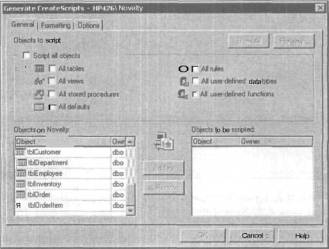
Рис. 8.3. Диалоговое окна Generate Create Scripts для базы данных Novelty
4. Во вкладке General (Общие) можно указать объекты, включаемые в генерируемый сценарий, выбрав один или несколько объектов в списке Objects on Novelty (Объекты базы данных Novelty) и щелкнув на кнопке Add (Включить в сценарий) либо дважды щелкнув на выбранном объекте. Для включения в сценарий целой группы объектов, например всех объектов одного типа, т.е. всех таблиц или всех представлений, нужно установить соответствующий флажок, т.е. Script all Objects (Включить все объекты), All tables (Все таблицы), All views (Все представления) и т.д. В данном примере выберите флажок Script all objects.
5. Выберите вкладку Formatting (Форматирование) и, помимо указанных по умолчанию параметров, установите флажок Include descriptive headers in the script files (Включить в сценарий описательные заголовки).
6. Щелкните на кнопке OK, и на экране появится диалоговое окно Browse for Folder (Выбор папки), где необходимо выбрать папку, в которой следует сохранить файл генерируемого сценария. Обратите внимание, что по умолчанию выбирается папка Create Scripts текущего проекта, хотя ее, конечно, можно выбрать по своему желанию. В данном примере используется предлагаемая по умолчанию папка Create Scripts. Для продолжения работы щелкните на кнопке OK.
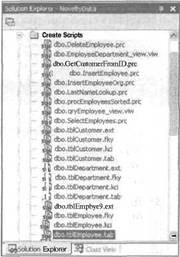
РИС. 8.4. Итоговый вид окна Solution Explorer с файлами сценариев для базы данных Novelty
Поскольку в диалоговом окне Generate Create Scripts были выбраны все объекты базы данных, то в проект базы данных будет включено несколько файлов сценария, как показано на рис. 8.4. Учтите, что данный сценарий можно включить в один файл. Для этого нужно во вкладке Options (Параметры) диалогового окна Generate Create Scripts выбрать в группе Files to Generate (Генерировать файлы) переключатель Create one file (Создать один файл).
СОВЕТ
Устанавливая флажок Script database (Сгенерировать сценарий базы данных) во вкладке Options диалогового окна Generate Create Scripts, можно даже сгенерировать сценарий создания самой базы данных. В этом примере проект базы данных NoveltyData содержит набор сценариев для создания всех объектов базы данных Novelty бы применения этих сценариев демонстрируются в следующих разделах.
8. Для просмотра (или изменения) содержимого файла сценария дважды щелкните на нем в окне Solution Explorer. На рис. 8.5 показано содержимое сценария dbo.tblOrder.tab, который создает таблицу tblOrder в базе данных Novelty.
Обратите внимание на то, что эти сценарии создают только схему базы данных, но не вставляют в созданные таблицы никаких данных. Способы копирования данных в таблицы будут показаны далее в разделе о командных файлах.
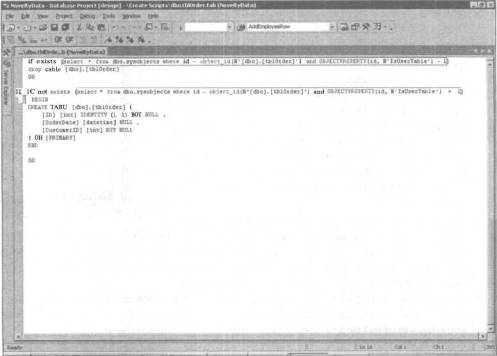
РИС. 8.5. Содержимое сгенерированного сценария создания таблицы tblOrder
Более 800 000 книг и аудиокниг! 📚
Получи 2 месяца Литрес Подписки в подарок и наслаждайся неограниченным чтением
ПОЛУЧИТЬ ПОДАРОКЧитайте также
2.6. Сценарии
2.6. Сценарии «Мышление... в биологическом плане возникает вслед за развитием процессов формирования образов. Оно возможно только тогда, когда будет найден способ разрушить „массированное“ влияние прежних стимулов и ситуаций, когда будет познан механизм подавления
2.7. Более сложные сценарии
2.7. Более сложные сценарии Смысл празднования дня рождения ребенка весьма приближенно передается тем определением, которое можно найти, например, в толковом словаре: день рождения — это «прием гостей, устраиваемый по случаю дня рождения». Прием здесь может, в свою
Сценарии оболочки
Сценарии оболочки Наш затянувшийся разговор о командах и командном интерфейсе подходит к концу. И в заключение этого раздела — ещё немного терпения. Потому что было бы несправедливо не уделить чуть-чуть места тому, что придает командному интерфейсу POSIX-систем его
Сценарии Samba
Сценарии Samba Одна из самых привлекательных особенностей Samba — возможность выполнения сценариев. Вы можете задавать команды, которые будут выполнены при наступлении определенных событий. Благодаря поддержке сценариев Samba можно использовать для решения задач,
7.6.2.3. Сценарии
7.6.2.3. Сценарии Как уже было отмечено выше, в каталоги /etc/cron* помещаются сценарии, которые нужно выполнить в указанное время. Рассмотрим шаблон типичного сценария (листинг 7.4).Листинг 7.4. Шаблон сценария#!/bin/bashкоманды Первая строка обязательна. После нее можно писать любые
Убедительные сценарии
Убедительные сценарии Движущая сила убеждения основывается на сценариях, при разработке которых мы учитываем потребности каждого из персонажей, созданных еще на этапе раскрытия. Слово сценарий в последнее время можно услышать в самом разном контексте. И разные
53. Сценарии и документы
53. Сценарии и документы Двуязычие броузера Internet Explorer делает осмысленным или необходимым применение атрибута LANGUAGE тега <SCRIPT> для указания языка сценария. При этом, поддержка двух языков вызвала введение дополнительного необязательного аргумента в тех функциях, одним
Использование инструментов Visual Studio для создания базы данных
Использование инструментов Visual Studio для создания базы данных Существует несколько способов создания баз данных в SQL Server. С помощью набора инструментов SQL Enterprise Manager базы данных можно создавать графически или программно (с помощью команд на языке SQL). Помимо него, существует
Использование программы SQLServer Enterprise Manager для создания таблиц базы данных SQL Server
Использование программы SQLServer Enterprise Manager для создания таблиц базы данных SQL Server После создания базы данных необходимо создать в ней таблицы. Для этого с помощью программы SQL Server Enterprise Manager выполните ряд действий.1. В окне Microsoft SQL Servers программы SQL Server Enterprise Manager щелкните на
Сценарии
Сценарии Шаблон проекта базы данных автоматически создает две папки для хранения сценариев SQL. Папка Create Scripts (Сценарии создания данных) содержит сценарии SQL, которые отражают предполагаемые изменения в базе данных. Изменения могут быть отложены, так как разработчик не
Сценарии изменения данных
Сценарии изменения данных Для внесения изменений в существующую схему базы данных используются сценарии изменения данных. Хотя они могут создаваться вручную, все же предпочтительнее для этого использовать специальные инструменты. В главах 1, "Основы построения баз
14.9. Различные сценарии
14.9. Различные сценарии Приведем еще несколько примеров. Не претендуя на оригинальность, мы отнесли их к категории
33.5. "Цветные" сценарии
33.5. "Цветные" сценарии Для установки атрибутов отображения информации на экране, таких как: жирный текст, цвет символов, цвет фона и т.п., с давних пор используются ANSI[ 62 ] escape-последовательности. Эти последовательности широко используются в пакетных файлах DOS, эти же
9.2. Сценарии
9.2. Сценарии Сценарий awk — это набор инструкций, состоящих из шаблонов и связанных с ними процедур. Когда утилита просматривает записи входного файла, она проверяет, установлена ли опция -F или переменная FS (о ней мы поговорим ниже), задающие разделители полей записи. По
29.4. Сценарии cgi и HTM
29.4. Сценарии cgi и HTM Когда броузер генерирует запрос на загрузку страницы, Web–сервер задается в виде входящего URL. Если в качестве части URL–пути указывается cgi?bin, сервер открывает соединение, которое обычно реализует перенаправление к запрашиваемому cgi–сценарию. Входной и